
Hai foto sul tuo iPhone o iPad che desideri convertire in un file PDF? È possibile utilizzare l'app gratuita di Apple per creare un file PDF dalle tue immagini. Ti mostreremo come farlo.
Le scorciatoie sono un'app Apple che ti permette Automatizza varie attività sul tuo iPhone o iPad. Per trasformare le tue foto in un PDF, è possibile creare un collegamento personalizzato in questa app. Questo collegamento accetterà le foto come input, trasformali in un PDF e ti consente di salvare il PDF nella posizione preferita.
IMPARENTATO: Quali sono le scorciatoie per iPhone e come posso usarli?
Come creare un file PDF dalle tue immagini
Quando sei pronto, inizia scaricando e installando il gratis Scorciatoie App sul tuo iPhone. Quindi apri l'app appena installata.
Nell'app di scorciatoie, dall'angolo in alto a destra, selezionare il segno "+" (Plus).
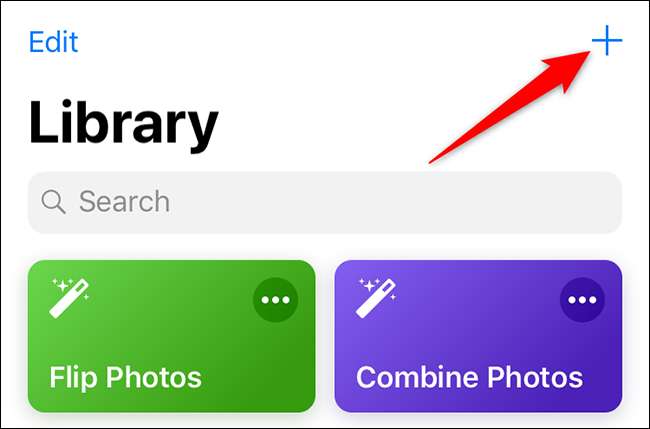
Si aprirà una schermata "scorciatoia senza titolo". Qui, tocca il campo "Cerca".
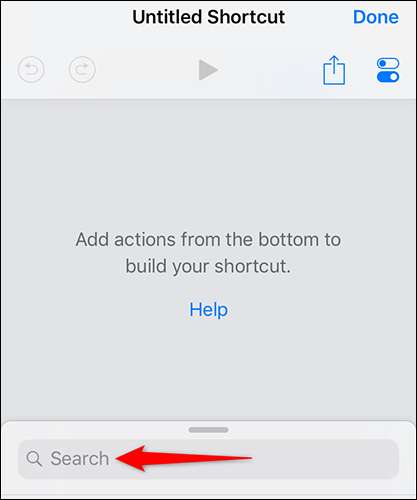
Nel campo "Ricerca", digitare "Seleziona foto". Quindi scegli "Seleziona foto" nei risultati della ricerca. Stai aggiungendo questa azione in modo che il tuo collegamento accetti le foto come input.
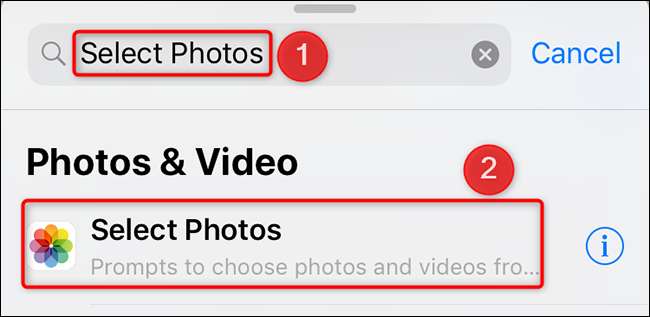
Nella sezione "Seleziona foto" recentemente aggiunta, attiva il commutatore "Seleziona più". Questo ti permetterà di scegliere più foto da convertire in PDF.
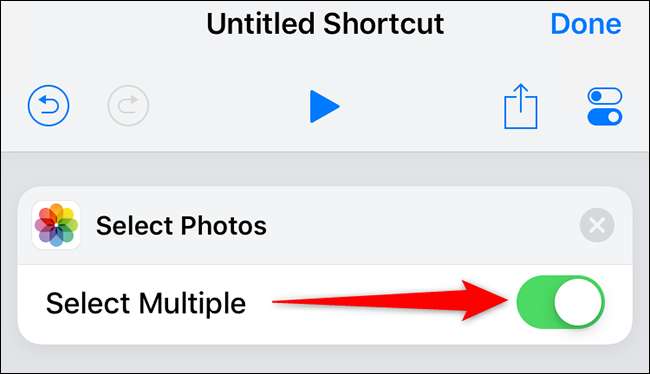
Tocca di nuovo il campo "Cerca". Questa volta, digita "Make PDF" e selezionalo nei risultati della ricerca. Questa azione sarà Converti le tue foto di input a un file PDF.
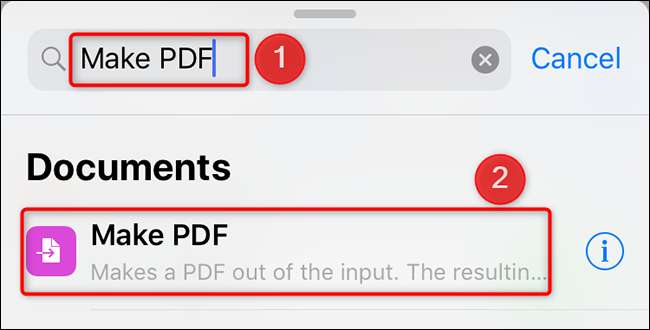
Tocca Di nuovo il campo "Cerca", digitare "Condividi" e selezionare "Condividi" nei risultati della ricerca. Questa azione ti consentirà di condividere o salvare il tuo file PDF risultante.
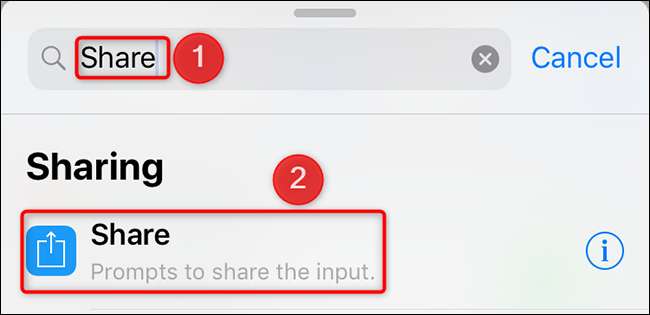
Sulla stessa pagina "senza titolo", nell'angolo in alto a destra, tocca l'opzione "Impostazioni".
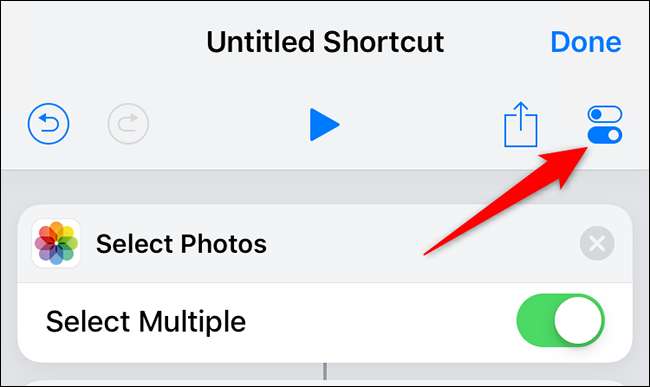
Si aprirà una pagina "Impostazioni". Qui, tocca il campo "Nome" e inserisci un nome per il tuo collegamento. Quindi tocca "Aggiungi alla schermata iniziale" per aggiungere questa scorciatoia alla schermata principale del tuo iPhone.
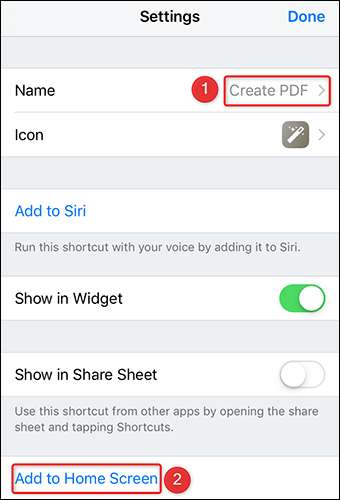
Ora vedrai una schermata "Icon". Qui, Scegli un'icona Per il tuo collegamento che apparirà sulla schermata iniziale. Quindi, dall'angolo in alto a destra dello schermo, selezionare "Fatto".
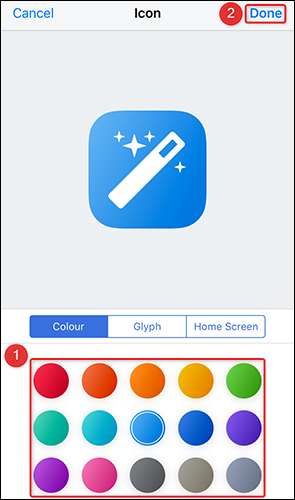
L'app per le scorciatoie lancerà una finestra Safari. In questa finestra, dalla barra inferiore, selezionare l'opzione "Condividi" (una freccia rivolta verso l'alto in una scatola).
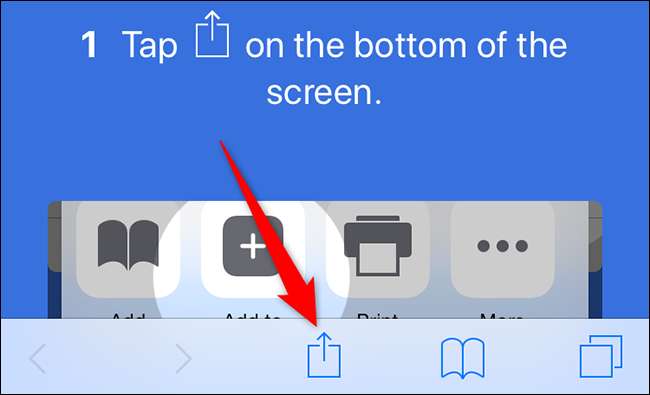
Dal foglio azionario che si apre, selezionare "Aggiungi alla schermata iniziale".
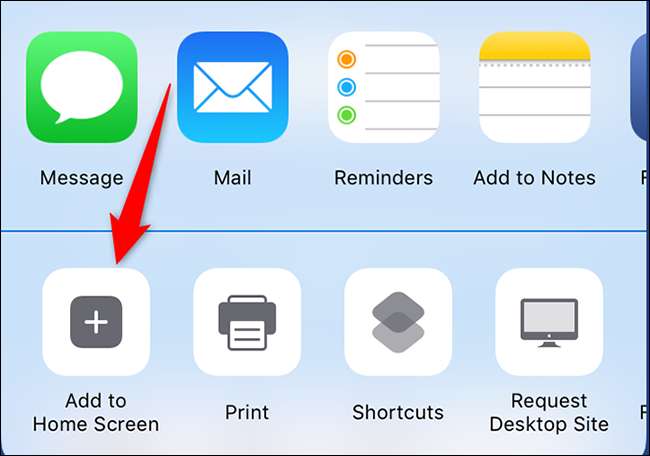
Nella pagina "Aggiungi alla schermata iniziale", dall'angolo in alto a destra, selezionare "Aggiungi".
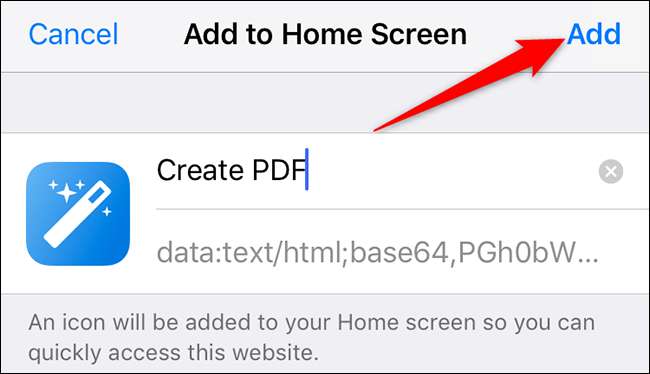
La tua scorciatoia personalizzata è ora aggiunta alla schermata iniziale del tuo iPhone. Ora puoi chiudere la finestra Safari.
Avvia la scorciatoia appena creata sul tuo iPhone. Fatelo accedendo alla schermata iniziale e toccando l'icona di collegamento.
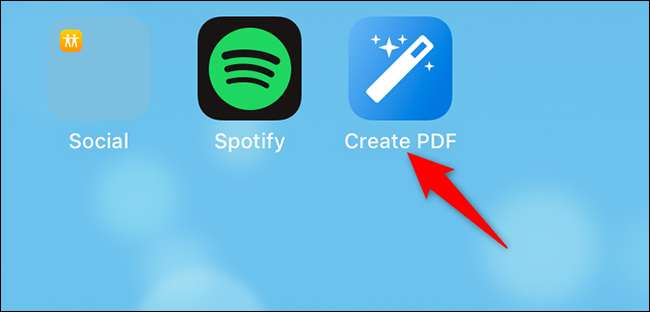
Quando si apre la scorciatoia, ti chiederà di selezionare le foto che si desidera combinare in un file PDF. Scegli le foto sullo schermo, quindi dall'angolo in alto a destra dello schermo, selezionare "Fatto".
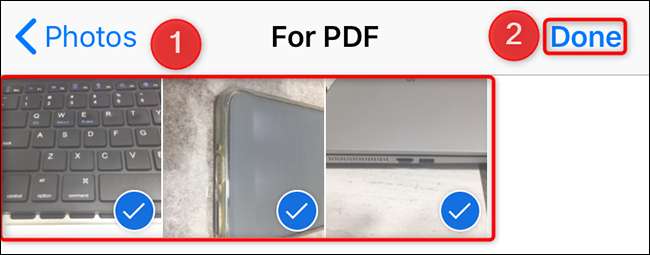
Il tuo collegamento inizierà a convertire le tue foto in un file PDF. Quando questo è fatto, ti chiederà di salvare o condividere il tuo PDF. Seleziona un'opzione dal menu sullo schermo.
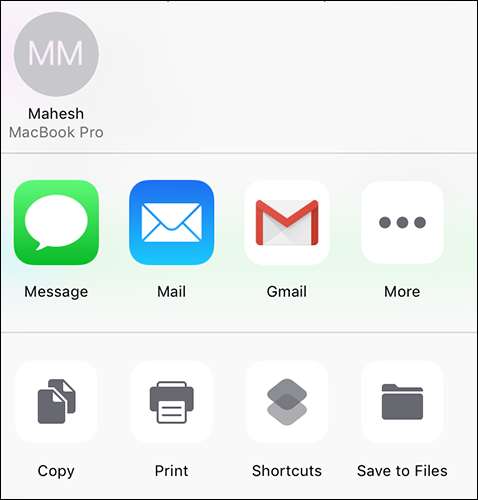
E il tuo file PDF è ora pronto.
Le scorciatoie rendono davvero conveniente disattivare quelle foto di documenti in un file PDF. Se non lo usi già, dovresti considerarlo.
Sai che puoi anche Salva un sito web come PDF sul tuo iPhone o iPad?
IMPARENTATO: Come salvare un sito Web come PDF su iPhone e iPad







